
3 / Учебный проект
.pdf21
Согласно постановке задачи, в состав пользователей системы следует ввести студентов и профессоров. При этом в описание действующих лиц и вариантов использования вносятся изменения. Модифицированная версия диаграммы вариантов использования показана на рис. 2.5. Поскольку вход в систему полностью одинаков для регистратора, студента и профессора, их поведение можно обобщить и ввести новое действующее «Пользователь» (супертип) с общим вариантом использования «Войти в систему», подтипами которого являются Регистратор, Студент и Профессор.
Действующие лица:
•Студент - записывается на курсы и просматривает табель успеваемости.
•Профессор - выбирает курсы для преподавания и ставит оценки.
•Регистратор - формирует учебный план и каталог курсов, ведет все данные о курсах, профессорах и студентах.
•Расчетная система - получает от данной системы информацию по оплате за курсы.
•Каталог курсов - база данных, содержащая информацию о курсах.
Варианты использования:
•Войти в систему;
•Зарегистрироваться на курсы;
•Просмотреть табель успеваемости;
•Выбрать курсы для преподавания;
•Проставить оценки
•Вести информацию о профессорах;
•Вести информацию о студентах;
•Закрыть регистрацию.
Упражнение 10. Добавление описаний к вариантам использования
1.Выделите в браузере вариант использования «Зарегистрироваться на курсы».
2.В окне документации введите следующее описание к этому варианту использования: «Этот вариант использования дает студенту возможность зарегистрироваться на курсы в текущем семестре».
3.Создайте с помощью MS Word три текстовых файла с описаниями вариантов использования «Войти в систему», «Зарегистрироваться на курсы» и «Закрытьрегистрацию».
Спецификации вариантов использования
Вариант использования «Войти в систему»:
Краткое описание:
Данный вариант использования описывает вход пользователя в систему регистрации курсов.
Основной поток событий:
Данный вариант использования начинает выполняться, когда пользователь хочет войти в систему регистрации курсов.
1.Система запрашивает имя пользователя и пароль.
2.Пользователь вводит имя и пароль.
3.Система подтверждает имя и пароль, после чего открывается доступ в систему.
Альтернативные потоки:
Неправильное имя/пароль:
Если во время выполнения основного потока обнаружится, что пользователь ввел неправильное имя и/или пароль, система выводит сообщение об ошибке. Пользователь может вернуться к началу основного потока или отказаться от входа в систему, при этом выполнение варианта использования завершается.
Предусловия:
Отсутствуют.
Постусловия:
Если вариант использования выполнен успешно, пользователь входит в систему. В противном случае состояние системы не изменяется.
Вариант использования «Зарегистрироваться на курсы»:
Краткое описание:
Данный вариант использования позволяет студенту зарегистрироваться на предлагаемые курсы в текущем семестре. Студент может изменить свой выбор (обновить или удалить курсы), если изменение
22
выполняется в установленное время в начале семестра. Система каталога курсов предоставляет список всех предлагаемых курсов текущего семестра.
Основной поток событий:
Данный вариант использования начинает выполняться, когда студент хочет зарегистрироваться на конкретные курсы или изменить свой график курсов.
1.Система запрашивает требуемое действие (создать график, обновить график, удалить график).
2.Когда студент указывает действие, выполняется один из подчиненных потоков (создать, обновить, удалить или принять график).
Создать график:
1.Система выполняет поиск в каталоге курсов доступных предлагаемых курсов и выводит их список.
2.Студент выбирает из списка 4 основных курса и 2 альтернативных курса.
3.После выбора система создает график студента.
4.Выполняется подчиненный поток «Принять график».
Обновить график:
1.Система выводит текущий график студента.
2.Система выполняет поиск в каталоге курсов доступных предлагаемых курсов и выводит их список.
3.Студент может обновить свой выбор курсов, удаляя или добавляя предлагаемые курсы.
4.После выбора система обновляет график.
5.Выполняется подчиненный поток «Принять график».
Удалить график:
1.Система выводит текущий график студента.
2.Система запрашивает у студента подтверждения удаления графика.
3.Студент подтверждает удаление.
4.Система удаляет график. Если график включает предлагаемые курсы, на которые записался студент, он должен быть удален из списков этих курсов.
Принять график:
Для каждого выбранного, но еще не «зафиксированного» предлагаемого курса в графике система проверяет выполнение студентом предварительных требований (прохождение определенных курсов), факт открытия предлагаемого курса и отсутствие конфликтов графика. Затем система добавляет студента в список выбранного предлагаемого курса. Курс фиксируется в графике и график сохраняется в системе.
Альтернативные потоки: Сохранить график:
В любой момент студент может вместо принятия графика сохранить его. В этом случае шаг «Принять график» заменяется на следующий:
1.«Незафиксированные» конкретные курсы помечаются в графике как «выбранные».
2.График сохраняется в системе.
Не выполнены предварительные требования, курс заполнен или имеют место конфликты гра-
фика:
Если во время выполнения подчиненного потока «Принять график» система обнаружит, что студент не выполнил необходимые предварительные требования, или выбранный им предлагаемый курс заполнен, или имеют место конфликты графика, то выдается сообщение об ошибке. Студент может либо выбрать другой предлагаемый курс и продолжить выполнение варианта использования, либо сохранить график, либо отменить операцию, после чего основной поток начнется с начала.
График не найден:
Если во время выполнения подчиненных потоков «Обновить график» или «Удалить график» система не может найти график студента, то выдается сообщение об ошибке. После того, как студент подтвердит это сообщение, основной поток начнется с начала.
Система каталога курсов недоступна:
Если окажется, что невозможно установить связь с системой каталога курсов, то будет выдано сообщение об ошибке. После того, как студент подтвердит это сообщение, вариант использования завершится.
Регистрация на курсы закончена:
Если в самом начале выполнения варианта использования окажется, что регистрация на текущий семестр закончена, будет выдано сообщение и вариант использования завершится.
23
Удаление отменено:
Если во время выполнения подчиненного потока «Удалить график» студент решит не удалять его, удаление отменяется, и основной поток начнется с начала.
Предусловия:
Перед началом выполнения данного варианта использования студент должен войти в систему.
Постусловия:
Если вариант использования завершится успешно, график студента будет создан, обновлен или удален. В противном случае состояние системы не изменится.
Вариант использования «Закрыть регистрацию»:
Краткое описание:
Данный вариант использования позволяет регистратору закрывать процесс регистрации. Предлагаемые курсы, на которые не записалось достаточного количества студентов (менее трех), отменяются. В расчетную систему передается информация о каждом студенте по каждому предлагаемому курсу, чтобы студенты могли внести оплату за курсы.
Основной поток событий:
Данный вариант использования начинает выполняться, когда регистратор запрашивает прекращение регистрации.
1.Система проверяет состояние процесса регистрации. Если регистрация еще выполняется, выдается сообщение и вариант использования завершается.
2.Для каждого предлагаемого курса система проверяет, ведет ли его какой-либо профессор и записалось ли на него не менее трех студентов. Если эти условия выполняются, система фиксирует предлагаемый курс в каждом графике, который включает данный курс.
3.Для каждого студенческого графика проверяется наличие в нем максимального количества основных курсов; если их недостаточно, система пытается дополнить альтернативными курсами из списка данного графика. Выбирается первый доступный альтернативный курс. Если таких курсов нет, то никакое дополнение не происходит.
4.Система закрывает все предлагаемые курсы. Если в каком-либо предлагаемом курсе оказывается менее трех студентов (с учетом добавлений, сделанных в п.3), система отменяет его и исключает из каждого содержащего его графика.
5.Система рассчитывает плату за обучение для каждого студента в текущем семестре и направляет информацию в расчетную систему. Расчетная система посылает студентам счета для оплаты с копией их окончательных графиков.
Альтернативные потоки:
Курс никто не ведет:
Если во время выполнения основного потока обнаруживается, что некоторый курс не ведется никаким профессором, то этот курс отменяется. Система исключает данный курс из каждого содержащего его графика.
Расчетная система недоступна:
Если невозможно установить связь с расчетной системой, через некоторое установленное время система вновь попытается связаться с ней. Попытки будут повторяться до тех пор, пока связь не установится.
Предусловия:
Перед началом выполнения данного варианта использования регистратор должен войти в систему.
Постусловия:
Если вариант использования завершится успешно, регистрация закрывается. В противном случае состояние системы не изменится.
Упражнение 11. Прикрепление файла к варианту использования
1.Щелкните правой кнопкой мыши на варианте использования.
2.В открывшемся меню выберите пункт Open Specification
3.Перейдите на вкладку файлов.
4.Щелкните правой кнопкой мыши на белом поле и из открывшегося меню выберите пункт
Insert File.
5.Укажите созданный ранее файл и нажмите на кнопку Open, чтобы прикрепить файл к варианту использования.

24
2.9 Анализ системы
2.9.1 Архитектурный анализ Архитектурный анализ выполняется архитектором системы и включает в себя:
•утверждение общих стандартов (соглашений) моделирования и документирования системы;
•предварительное выявление архитектурных механизмов (механизмов анализа);
•формирование набора основных абстракций предметной области (классов анализа);
•формирование начального представления архитектурных уровней.
Соглашения моделирования определяют:
•используемые диаграммы и элементы модели;
•правила их применения;
•соглашения по именованию элементов модели;
•организацию модели (пакеты).
Пример набора соглашений моделирования:
•Имена вариантов использования должны быть короткими глагольными фразами.
•Имена классов должны быть существительными, соответствующими, по возможности, понятиям предметной области.
•Имена классов должны начинаться с заглавной буквы.
•Имена атрибутов и операций должны начинаться со строчной буквы.
•Составные имена должны быть сплошными, без подчеркиваний, каждое отдельное слово должно начинаться с заглавной буквы.
•Все классы и диаграммы, описывающие предварительный системный проект, помещаются в пакет с именем Analysis Model.
•Диаграммы классов, реализующих вариант использования, и диаграммы взаимодействия, отражающие взаимодействие объектов в процессе реализации сценариев варианта использования, помещаются в кооперацию с именем данного варианта использования и стереотипом «use-case realization». Все кооперации помещаются в пакет с именем Use Case Realizations. Связь между вариантом использования и его реализацией изображается на специальной диаграмме трассировки (рис. 2.6).
Рис. 2.6. Фрагмент диаграммы трассировки Идентификация основных абстракций заключается в предварительном определении набора
классов системы (классов анализа) на основе описания предметной области и спецификации требований к системе (в частности, глоссария). Способы идентификации основных абстракций аналогичны способам идентификации сущностей в модели ERM.
Так, для системы регистрации идентифицировано пять классов анализа:
•Student (Студент);
•Professor (Профессор);
•Schedule (Учебный график);
•Course (Курс);
•CourseOffering (Предлагаемый курс).
Классы анализа показаны на рис. 2.7.
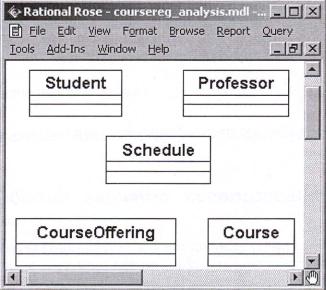
25
Рис. 2.7. Классы анализа системы регистрации
Упражнение 12. Создание структуры модели и классов анализа в соответствии с требованиями архитектурного анализа
Создание пакетов и диаграммы Traceabilities:
1.Щелкните правой кнопкой мыши на пакете Design Model логического представления браузера.
2.В открывшемся меню выберите пункт New > Package.
3.Создайте пакет Use-Case Realizations, затем внутри него - пакеты Use-Case Realization - Close Registration, Use-Case Realization - Login и Use-Case Realization - Register for Courses.
4.В каждом из пакетов типа Use-Case Realization создайте соответствующие кооперации Close Registration, Login и Register for Courses (каждая кооперация представляет собой вариант использования со стереотипом «use-case realization», который задается в спецификации варианта использования).
5.Создайте в пакете Use-Case Realizations новую диаграмму вариантов использования с названием Traceabilities и постройте ее в соответствии с рис. 2.8.
Создание классов анализа и соответствующей диаграммы Key Abstractions:
1.Щелкните правой кнопкой мыши на пакете Analysis Model.
2.Выберите в открывшемся меню пункт New > Class. Новый класс под названием NewClass появится в браузере.
3.Выделите его и введите имя Student.
4.Создайте аналогичным образом классы Professor, Schedule, Course и CourseOffering.
5.Щелкните правой кнопкой мыши на пакете Analysis Model.
6.В открывшемся меню выберите пункт New > Class Diagram.
7.Назовите новую диаграмму классов Key Abstractions.
8.Чтобы расположить вновь созданные классы на диаграмме классов, откройте ее и перетащите классы на открытую диаграмму мышью. Диаграмма классов должна выглядеть как на рис. 2.7.
Архитектурные уровни представляются в модели (пакет Design Model) в виде пакетов со стереотипом «layer». Количество и структура уровней зависят от сложности предметной области и среды реализации. В рамках архитектурного анализа определяется начальная структура модели (набор пакетов и их зависимостей) и рассматриваются только верхние уровни (Application и Business Services).

26
Рис. 2.8 Диаграмма Traceabilities 2.9.2 Анализ вариантов использования
Идентификация классов, участвующих в реализации потоков событий варианта использования
Впотоках событий варианта использования выявляются классы трех типов:
1.Граничные классы (Boundary) - служат посредниками при взаимодействии внешних объектов с системой. Как правило, для каждой пары «действующее лицо - вариант использования» определяется один граничный класс. Типы граничных классов: пользовательский интерфейс (обмен информацией с пользователем, без деталей интерфейса - кнопок, списков, окон), системный интерфейс и аппаратный интерфейс (используемые протоколы, без деталей их реализации).
2.Классы-сущности (Entity) - представляют собой ключевые абстракции (понятия) разрабатываемой системы. Источники выявления классов-сущностей: ключевые абстракции, созданные в процессе архитектурного анализа, глоссарий, описание потоков событий вариантов использования.
3.Управляющие классы (Control) - обеспечивают координацию поведения объектов в системе. Могут отсутствовать в некоторых вариантах использования, ограничивающихся простыми манипуляциями с хранимыми данными. Как правило, для каждого варианта использования определяется один управляющий класс. Примеры управляющих классов: менеджер транзакций, координатор ресурсов, обработчик ошибок.
Пример набора классов, участвующих в реализации варианта использования «Зарегистрироваться на курсы», приведен на рис. 2.9.

27
Рис. 2.9. Классы, участвующие в реализации варианта использования «Зарегистрироваться на курсы»
Упражнение 13. Создание классов, участвующих в реализации варианта использования
Register for Courses, и диаграммы классов «View Of Participating Classes» (VOPC)
1.Щелкните правой кнопкой мыши на пакете Analysis Model.
2.Выберите в открывшемся меню пункт New > Class. Новый класс под названием NewClass появится в браузере.
3.Выделите его и введите имя RegisterForCoursesForm.
4.Щелкните правой кнопкой мыши на классе RegisterForCoursesForm.
5.В открывшемся меню выберите пункт Open Specification.
6.В поле стереотипа выберите Boundary и нажмите на кнопку ОК.
7.Создайте аналогичным образом классы CourseCatalogSystem со стереотипом Boundary и RegistrationController со стереотипом Control.
8.Назначьте классам Schedule, CourseOffering и Student стереотип Entity.
9.Щелкните правой кнопкой мыши на кооперации Register for Courses в пакете Use-Case Realization - Register for Courses.
10.В открывшемся меню выберите пункт New > Class Diagram.
11.Назовите новую диаграмму классов VOPC (classes only).
12.Откройте ее и перетащите классы на открытую диаграмму в соответствии с рис. 2.9.
Распределение поведения, реализуемого вариантом использования, между классами
Реализуется с помощью диаграмм взаимодействия (диаграмм последовательности и кооперативных диаграмм). В первую очередь строится диаграмма (одна или более), описывающая основной поток событий и его подчиненные потоки. Для каждого альтернативного потока событий строится отдельная диаграмма. Примеры:
•обработка ошибок
•контроль времени выполнения
•обработка неправильных вводимых данных
Нецелесообразно описывать тривиальные потоки событий (например, в потоке участвует только один объект).
Упражнение 14. Создание диаграмм взаимодействия
Создадим диаграммы последовательности и кооперативные диаграммы для основного потока событий варианта использования Register for Courses. Готовые диаграммы последовательности должны иметь вид, как на рис. 2.10-2.14.

28
Рис. 2.10 Диаграмма последовательности Register for Courses - Basic Flow
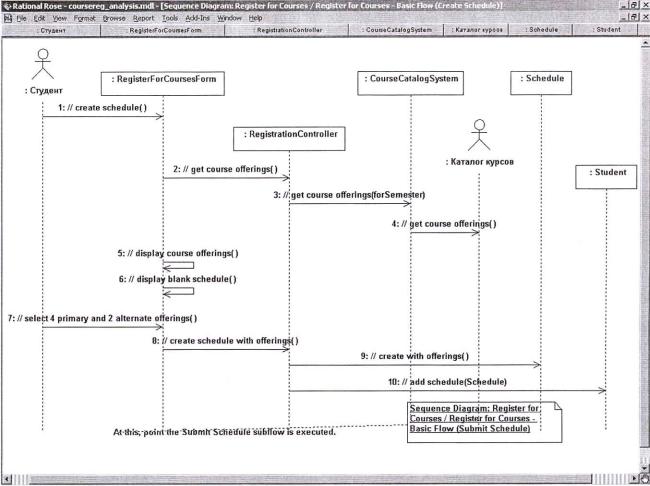
29
Рис. 2.11 Диаграмма последовательности Register for Courses - Basic Flow (Create Schedule)
Настройка
1.В меню модели выберите пункт Tools > Options.
2.Перейдите на вкладку диаграмм.
3.Контрольные переключатели Sequence Numbering, Collaboration Numbering должны быть помечены, a Focus of Control - нет.
4.Нажмите OK, чтобы выйти из окна параметров.
Создание диаграммы последовательности
1.Щелкните правой кнопкой мыши на кооперации Register for Courses в пакете Use-Case Realization - Register for Courses.
2.В открывшемся меню выберите пункт New > Sequence Diagram.
3.Назовите новую диаграмму Register for Courses - Basic Flow.
4.Дважды щелкните на ней, чтобы открыть ее.
Добавление на диаграмму действующего лица, объектов и сообщений
1.Перетащите действующее лицо «Студент» из браузера на диаграмму.
2.Перетащите классы RegisterForCoursesForm и RegistrationController из браузера на диаграмму.
3.На панели инструментов нажмите кнопку Object Message (Сообщение объекта).
4.Проведите мышью от линии жизни действующего лица «Студент» к линии жизни объекта
RegisterForCoursesForm.
5.Выделив сообщение, введите его имя: // register for courses.
6.Повторите действия 3-5, чтобы поместить на диаграмму остальные сообщения, как показано на рис. 2.10 (для рефлексивного сообщения 3 используется кнопка Message to Self).
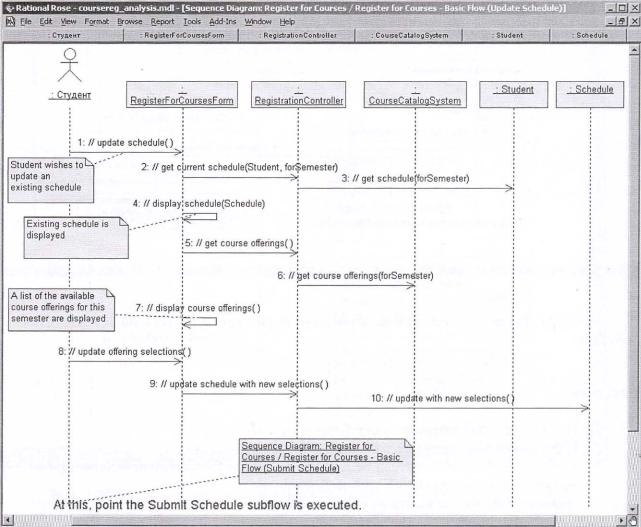
30
Рис. 2.12 Диаграмма последовательности Register for Courses - Basic Flow (Update Schedule)
Соотнесение сообщений с операциями
1.Щелкните правой кнопкой на тексте сообщении 1, // register for courses.
2.В открывшемся меню выберите пункт <new operation>. Появится окно спецификации операции.
3.В поле имени оставьте имя сообщения - // register for courses.
4.Нажмите на кнопку ОК, чтобы закрыть окно спецификации операции и вернуться на диаграмму.
5.Повторите действия 1-4, пока не соотнесете с операциями все остальные сообщения. Выполните аналогичные действия для создания диаграмм последовательности, показанных на
рис. 2.11 - 2.14. Обратите внимание, что на диаграмме рис. 2.14 появился объект нового класса PrimarySheduleOfferinglnfo (ассоциации-класса, описывающего связь между классами Shedule и Offeringlnfo), который нужно предварительно создать.
